ทำงานกับเพจของแอปแบบจำลอง
หน้าตัวออกแบบแอปเป็นที่บรรจุตาราง แดชบอร์ด เพจที่กำหนดเอง หรือทรัพยากรเว็บ หน้าต่างๆ จะกำหนดสินทรัพย์และการนำทางของแอปของคุณ คุณสามารถเลือกได้ว่าต้องการให้หน้าปรากฏในการนำทางของแอป (แผนผังเว็บไซต์) หรือไม่
สร้างหน้า
หากต้องการสร้างหน้า ให้ทำตามขั้นตอนเหล่านี้:
- เข้าสู่ระบบ Power Apps เลือก แอป จากนั้นเลือก แก้ไข แอปที่คุณต้องการ
- ในตัวออกแบบแอป บนแท็บ หน้า ให้เลือก ใหม่
- เลือกชนิดของหน้า แล้วเลือก ถัดไป:
- Dataverse ตาราง: แสดงระเบียนของตารางมาตรฐานหรือแบบกำหนดเองในมุมมองรายการเต็มหน้า การสร้างเพจมุมมองข้อมูลยังเป็นการเพิ่มเพจฟอร์มที่เกี่ยวข้องสำหรับดูและแก้ไขข้อมูลในเรกคอร์ดที่เลือกด้วย ข้อมูลเพิ่มเติม: ตารางใน Dataverse
- แดชบอร์ด: แสดงแผนภูมิและตารางจากหลายเอนทิตีเพื่อแสดงภาพข้อมูลในหน้าเดียว เลือกแดชบอร์ดหนึ่งระบบขึ้นไป แบบโต้ตอบ หรือ Power BI ข้อมูลเพิ่มเติม: สร้างหรือแก้ไขแดชบอร์ดแอปแบบจำลอง
- หน้าที่กำหนดเอง: ออกแบบและสร้างหน้าตามแอปพลิเคชัน Canvas ข้อมูลเพิ่มเติม: ภาพรวมของหน้าแบบกำหนดเองสำหรับแอปแบบจำลอง
- ทรัพยากรเว็บ: เลือกทรัพยากรเว็บจากรายการทรัพยากรเว็บ ข้อมูลเพิ่มเติม: สร้างหรือแก้ไขทรัพยากรบนเว็บของแอปแบบจำลองเพื่อขยายแอป
- ลิงก์การนำทาง: ป้อนลิงก์โดยตรงไปยังทรัพยากรบนเว็บ สร้างหรือแก้ไขทรัพยากรบนเว็บของแอปแบบจำลองเพื่อขยายแอป
- หากคุณไม่ต้องการให้หน้าของคุณปรากฏในแผนผังเว็บไซต์ของแอป ให้ล้างตัวเลือก แสดงในการนำทาง
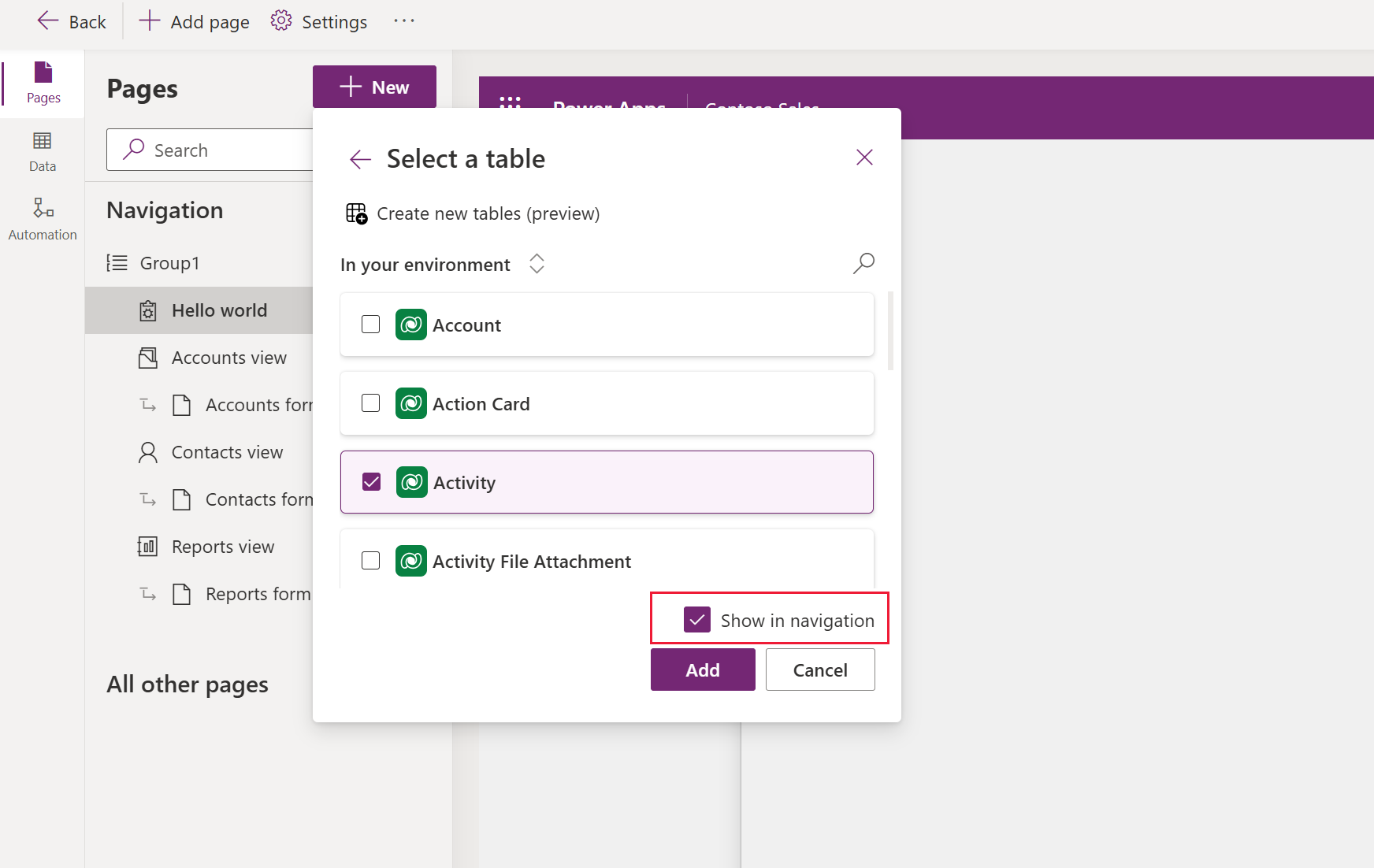
- เลือก เพิ่ม
ทำงานกับตารางในเพจ
สร้างและแก้ไขตารางโดยตรงจากตัวออกแบบแอป
สร้างตารางของเพจ
- ในตัวออกแบบแอปตามโมเดล ให้เลือก เพิ่มหน้า เลือก Dataverse ตาราง เป็นประเภทหน้า
- เลือก สร้างตารางใหม่ มิฉะนั้น ถ้าคุณสร้างตารางแล้ว ให้เลือกจากรายการ
- หากคุณเลือก สร้างตารางใหม่:
- เลือกตัวเลือกที่คุณต้องการสร้างตารางและทำตามคำแนะนำบนหน้าจอของคุณ
- ข้อมูลเพิ่มเติม: สร้างตารางใหม่ (พรีวิว)
แก้ไขตารางของเพจ
จากแท็บ หน้า ในตัวออกแบบแอป เลือก ... ทางขวาของชื่อตาราง จากนั้นเลือก แก้ไขตาราง

ตัวออกแบบตารางเปิดให้คุณสามารถเปลี่ยนแปลงตารางได้

หากต้องการลบตาราง ปิด ฮับตาราง เลือก ... ทางขวาของชื่อตาราง แล้วเลือก ลบ
แก้ไขมุมมองตาราง
หากต้องการแก้ไขมุมมองสำหรับตารางที่ถูกเพิ่มลงในแอปของคุณในหน้า ให้ดำเนินการตามขั้นตอนเหล่านี้:
- ในตัวออกแบบแอปตามโมเดล ให้เลือกเพจที่อิงตามตาราง
- บนแถบคำสั่ง เลือก แก้ไขมุมมอง
ตัวออกแบบมุมมองจะปรากฏขึ้นซึ่งคุณสามารถแก้ไขมุมมองตารางได้ ข้อมูลเพิ่มเติม: แก้ไขมุมมองสาธารณะจากตาราง
ลบหน้า
หากต้องการลบหน้า ให้ทำตามขั้นตอนเหล่านี้:
- ในโปรแกรมออกแบบแอปตามโมเดล ให้เลือกหน้า
- เลือกจุดไข่ปลา (...) จากนั้นเลือก ลบออกจากการนำทาง
ขั้นตอนถัดไป
สร้างและปรับแต่งฟอร์มของแอปแบบจำลอง
